Bạn không muốn ai thấy những ứng dụng mình đã tải về máy, bạn muốn ẩn ứng dụng đó đi nhưng lại không biết làm thế nào. Yên tâm đi, Thodienthoai sẽ giúp bạn giải quyết nỗi lo đó chỉ trong một nốt nhạc. Các bạn hãy theo dõi bài viết dưới đây để biết cách Cách ẩn ứng dụng đã tải xuống iPhone và Cách hiển thị ứng dụng bị ẩn nhé. Chỉ với vài thao tác đơn giản, chắc chắn các bạn có thể thao tác tại nhà mà không cần phải đi đâu xa.
Ẩn Ứng Dụng Đã Tải Xuống iPhone Bằng Tính Năng Library
Với Library các bạn có thể ẩn ứng dụng trên iPhone nhưng không lo ứng dụng bị xóa. Nói đơn giản hơn cho mọi người dễ hình dung, tính năng Library sẽ có nhiệm vụ giúp người dùng ẩn ứng dụng không cho xuất hiện trên màn hình chính nữa, thay vào đó ứng dụng sẽ được lưu giữ ứng dụng đó trong App Library.
Nếu bạn đang tìm cách ẩn ứng dụng trên iPhone thì có thể sử dụng cách này nhé. Lưu ý, chỉ với những dòng máy hệ điều hành iOS 16 trở lên mới có thể dùng tính năng này để ẩn ứng dụng mà thôi.
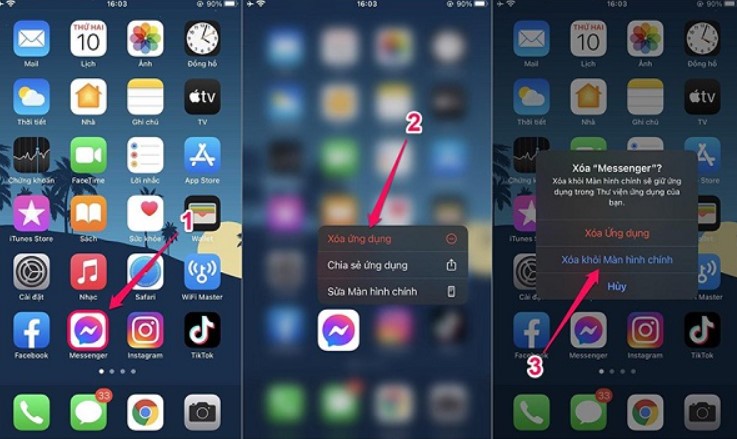
Cách ẩn ứng dụng bằng tính năng Library cũng đơn giản thôi. Đầu tiên tại ứng dụng cần ẩn, bạn thực hiện nhấn và giữ ứng dụng, khi màn hình sẽ show ra các tùy chọn thì bạn Chọn Xóa ứng dụng và thực hiện Xóa khỏi Màn hình chính là xong. Lúc này ứng dụng sẽ ẩn khỏi màn hình chính, nếu muốn tìm lại ứng dụng bị ẩn đó thì các bạn vào App Library tìm hoặc sử dụng Spotlight Search để tìm kiếm nhé.
Ẩn Ứng Dụng Đã Tải Xuống Trên Cửa Hàng App Store
Một cách khác giúp giấu ứng dụng trên iPhone mà bạn có thể thử đó chính là ẩn ứng dụng đã tải xuống trên cửa hàng App Store. Tại đây bạn sẽ xem được một loạt danh sách các ứng dụng đã tải trước đó và bạn chỉ cần chọn ẩn ứng dụng bạn muốn là được.
Để ẩn ứng dụng đã tải trên cửa hàng App Store các bạn chú ý làm theo hướng dẫn sau:
- Vào cửa hàng App Store trên iPhone > nhấn vào hình Avatar ở góc trên bên phải màn hình để truy cập vào Tài khoản của bạn.
- Chọn tiếp mục Đã mua và nhấn vào tùy chọn Không có trên iPhone. Khi đó bạn sẽ nhìn thấy một loạt các danh sách đã tải.
- Nhiệm vụ ở bước ba là các bạn Tìm ứng dụng muốn ẩn trong danh sách rồi vuốt sang trái và chọn Ẩn là xong nè. Khi đó Ứng dụng sẽ bị ẩn và không còn hiển thị trong danh sách đã mua nữa.
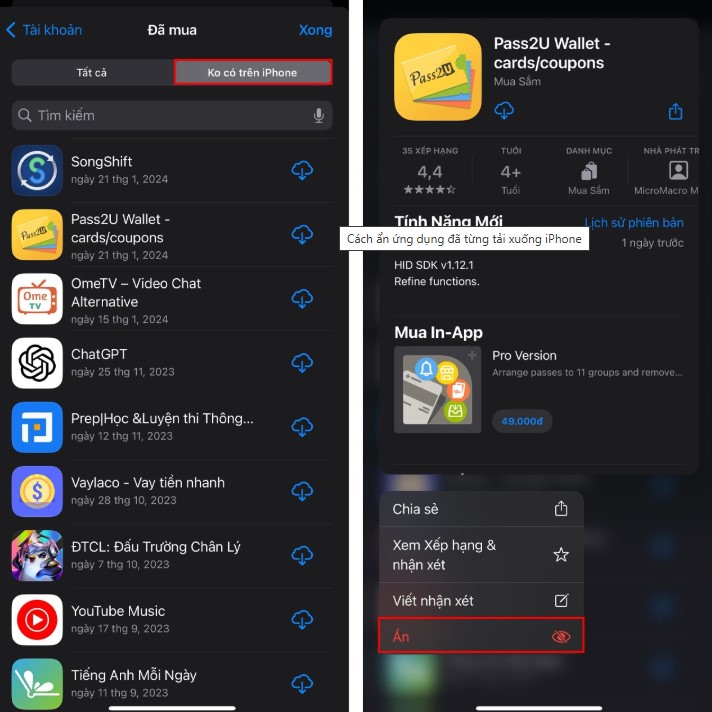
Sử Dụng Screen Time Để Ẩn Ứng Dụng Đã Tải
Bên cạnh hai cách trên thì bạn cũng có thể thử ẩn ứng dụng trên iPhone bằng Screen Time – một cách mà bạn vừa để ẩn ứng dụng trên iPhone vừa có thể quản lý thời gian sử dụng thiết bị.
Hãy làm theo các bước hướng dẫn dưới đây để ẩn ứng dụng trên iPhone nhé:
Bước 1: Tìm vào ứng dụng Cài đặt trên máy > chọn Thời gian sử dụng > Chọn Bật Thời gian sử dụng nếu bạn chưa kích hoạt.
Bước 2: Tiếp tục nhấn vào tùy chọn Giới hạn Nội dung & Quyền riêng tư > thực hiện Bật Giới hạn Nội dung & Quyền riêng tư
Bước 3: Sau khi thao tác bước hai xong, các bạn Vào Allowed Apps ( Ứng dụng được phép). Cuối cùng thực hiện tắt ứng dụng bạn muốn ẩn là xong.
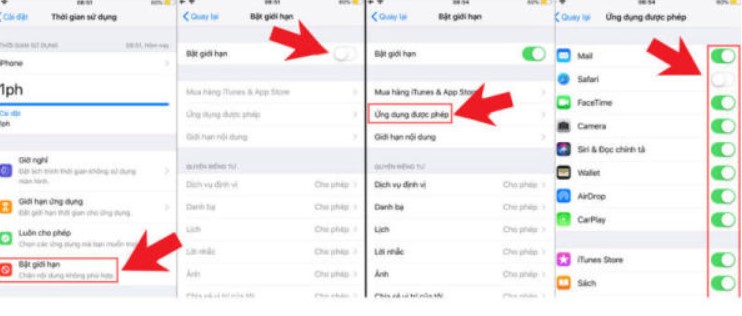
Cách Ẩn Ứng Dụng trên iPhone Bằng Việc Tạo Thư Mục
Một cách giấu ứng dụng khác mà bạn có thể thử đó là Tạo thư mục ẩn ứng dụng. Tuy đây là một cách ẩn ứng dụng thủ công nhưng cũng đem lại hiệu quả khá tốt. Cách giấu ứng dụng đã tải xuống iPhone như sau: Nhấn và giữ đồng thời một ứng dụng, sau đó kéo nó lên một ứng dụng khác để tạo thư mục > Tiếp tục đặt các ứng dụng cần giấu vào thư mục vừa tạo > Kéo ứng dụng cần ẩn sang trang thứ hai hoặc thứ ba trong thư mục nếu muốn.
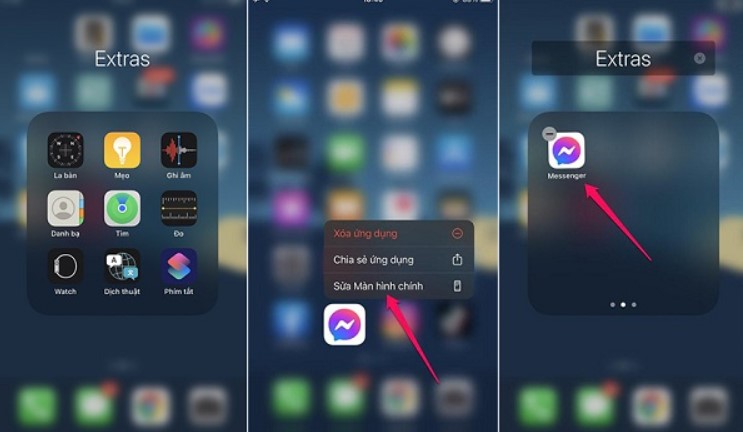
Cách Hiển Thị Ứng Dụng Đã Ẩn Trên iPhone
Nếu một ngày đẹp trời, các bạn muốn hiển thị lại ứng dụng đã ẩn thì làm theo hướng dẫn dưới đây
Đối với App Library: Vào App Library > tìm ứng dụng > Nhấn giữ ứng dụng muốn hiển thị và nhấn vào tùy chọn Thêm vào màn hình chính.
Đối với ứng dụng bị ẩn trên App Store: Các bạn thực hiện các bước giống với khi ẩn ứng dụng, chỉ khác bước cuối là các bạn sẽ nhấn vào biểu tượng tải về.
Với ứng dụng bị khóa bằng Screen Time:
Các bạn thực hiện các bước như ban đầu, đến bước cuối chỉ cần chọn Allowed Apps và Bật lại ứng dụng bạn muốn hiển thị là xong rồi.
Trên đây là những mẹo ẩn ứng dụng đã tải xuống trên iPhone và cách hiển thị ứng dụng bị ẩn mà chúng tôi thấy hiệu quả. Hy vọng bài viết sẽ hữu ích với các bạn. Chúc các bạn thành công!








